Многие предпочитают доверить сборку компьютеров мастерам, заплатив им за сборку. Чуть реже готовы доплатить за настройку – установку Windows, разделение накопителей на тома, настройку системы в BIOS. Но есть люди, которые не готовы переплачивать по тем или иным причинам. Что делать в таком случае?
Подготовка
Прежде чем собирать компьютер, подготовьте всё необходимое программное обеспечение. Хотя бы загрузочную флешку с рядом важных для Вас программ. Например, пакет Microsoft Office. Для этого, Вам понадобится второй компьютер и флэшка с объёмом более 8 Гб. Предварительно ознакомьтесь с инструкцией по установке операционной системы.
Не менее важным может быть настройка работы ПК в BIOS. Оптимизация работы оперативной памяти, может быть вентиляторов, настройка BOOT. Как правило, это максимум, что требуется. Если думаете разгонять процессор или оперативную память, то посмотрите придельные значения напряжения, чтобы не лишиться детали. Для Вашего удобства, мы рассмотрим всё это.
Сборка ПК, а что ПОТОМ? | КАК ПРОСТО УСТАНОВИТЬ WINDOWS 10?
Скачав Windows 10 по гиперссылка ниже, Вам не нужно использовать сторонние программы для создания загрузочной флэшки
Установка Windows
В подавляющем большинстве случаев, при сборке нового ПК ставится Windows 10. Она проще в работе, так как автоматически находит драйвера и поддерживается на данный момент. Чтобы создать загрузочную флэшку, Вам понадобится носитель объёмом от 8 и более гигабайт.
Сперва, Вам необходимо скачать Windows 10 и залить её. Для этого может быть использована версия с официального сайта Microsoft. В таком случае, необходимость в посторонних программах отсутствует. Вам будет дважды кликнуть по скачанному файлу и выбрать «создать установочный носитель для другого компьютера». После, укажите путь к Вашей флэшке и ждите, когда операция будет завершена.
Настройка BOOT в BIOS Gigabyte
После подготовки установочной флэшки, подключите устройство к USB порту в задней части компьютера. Потом включите компьютер и найдите вкладку BOOT. Там Вам необходимо найти функцию «приоритет загрузки» (название может отличаться, но смысл будет тот же) и выбрать USB порты. Затем нажмите кнопку F10 и подтвердите внесённые изменения.
Отлично, остался последний пункт – как только компьютер загрузится, у Вас появится окно установщика Windows 10. Вам надо будет выбрать язык и версию Windows. Затем появится окно с выбором накопителей. Определить какой из них какой можно по объёму, но учтите, что фактический объём SSD или HDD немного меньше. Например, SSD на 250 Гб имеет фактический объём 230 Гб, а HDD на 1 Тб обладает объёмом 930-960 Гб.
Если Вам нужно, можно разделить один физический накопитель на два виртуальных – на диски, которые Вы видите в «Мой компьютер» или «Этот компьютер». Для того чтобы разбить накопитель на разделы при установке Windows 10 – нажмите «создать» и укажите размер в Мб (для того, чтобы получить 50 Гб надо указать размер 50 000 Мб).
Создание разделов может помочь при поломке ПК и восстановлении данных из HDD, от SSD можно отделить 20-30 Гб, чтобы он работал максимально быстро.
СОБРАЛ ПК, А ДАЛЬШЕ? / КАК УСТАНОВИТЬ WINDOWS 10?
Настройки XMP профиля в BIOS Gigabyte
Настройка BIOS
Как правило, пользователи сталкиваются с проблемой BOOT (приоритет загрузки). При первом запуске операционной системы всё может быть хорошо, но после изъятия установочной флэшки, компьютер может не загружаться в Windows. Для того чтобы исправить это, Вам нужно зайти в BIOS, найти вкладку BOOT, «приоритет загрузки» и выбрать накопитель, на котором установлен Windows.
Второй момент – настройка оперативной памяти. Даже модули ОЗУ c тактовой частотой более 2133 или 2400 МГц (стандарт DDR4) редко запускаются с заявленными характеристиками. Чтобы исправить это, нужно войти в BIOS, нажать кнопку F7 и найти пункт XMP. Там хранятся заводские настройки оперативной памяти. Активировав их можно значительно улучшить производительность.
Источник: dzen.ru
Как установить Windows на собственноручно собранный ПК


Если вы хотите использовать на новом устройстве лицензию Windows 7/8, используемую на старом ПК, установите и активируйте ОС на новом компьютере.
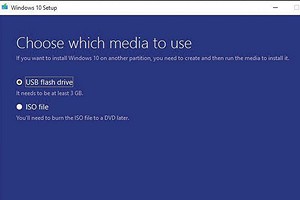
После этого можно считать активацию на старом компьютере недействительной. Таким же образом следует поступить, если вы хотите использовать на новом ПК Windows 10: установить и активировать предыдущую версию ОС и обновить ее до Windows 10.
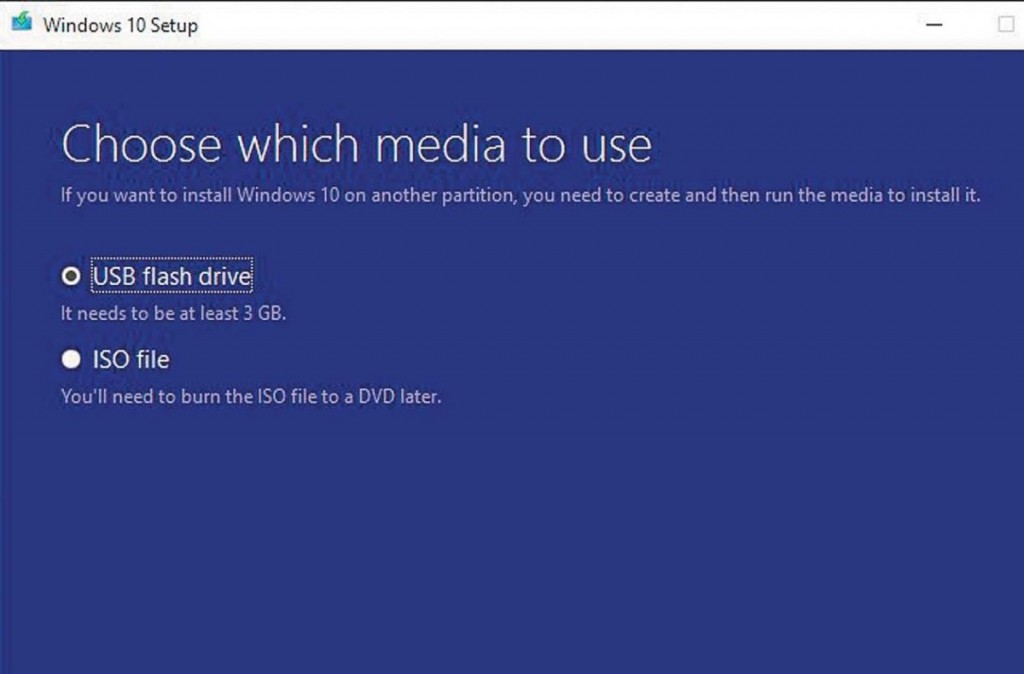
Новую Windows 10 вы можете приобрести для загрузки (только лицензионный ключ), на USB-флэшке или DVD-диске. В первом случае с помощью инструмента Windows Media Creation Tool (ссылка на скачивание) вам будет необходимо создать установочный DVD или USB-диск.
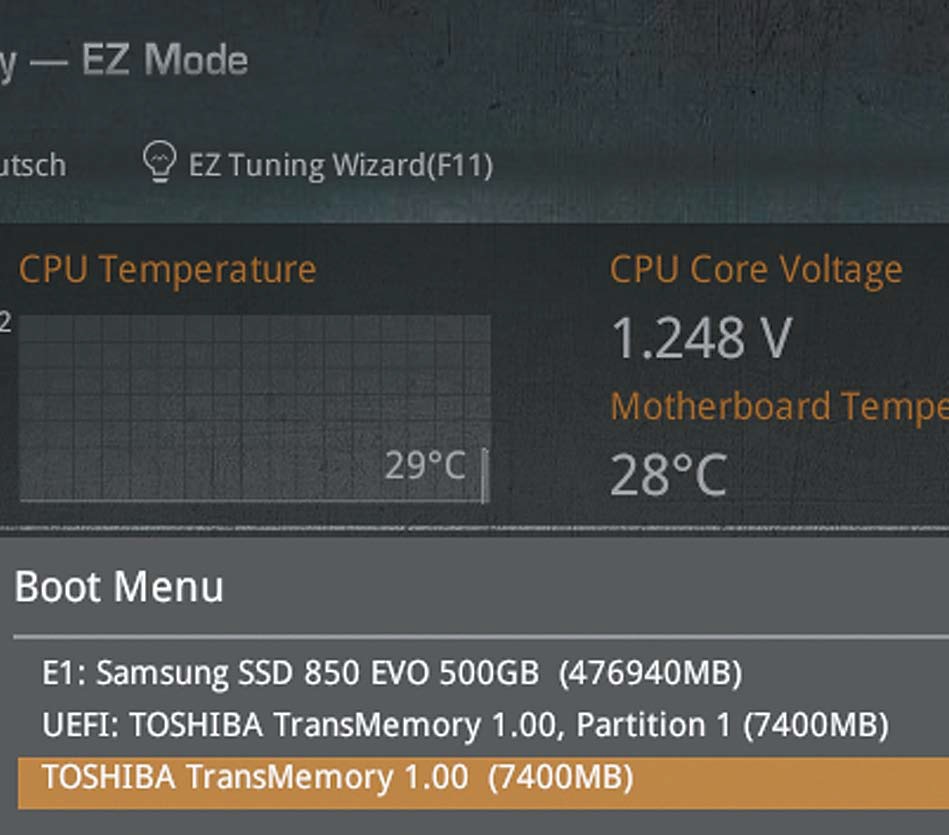
Произведите загрузку с приобретенного или самостоятельно созданного носителя данных. Во время установки от вас потребуется только ввести ключ и выбрать SSD в качестве целевого диска, в остальном установка происходит практически самостоятельно.
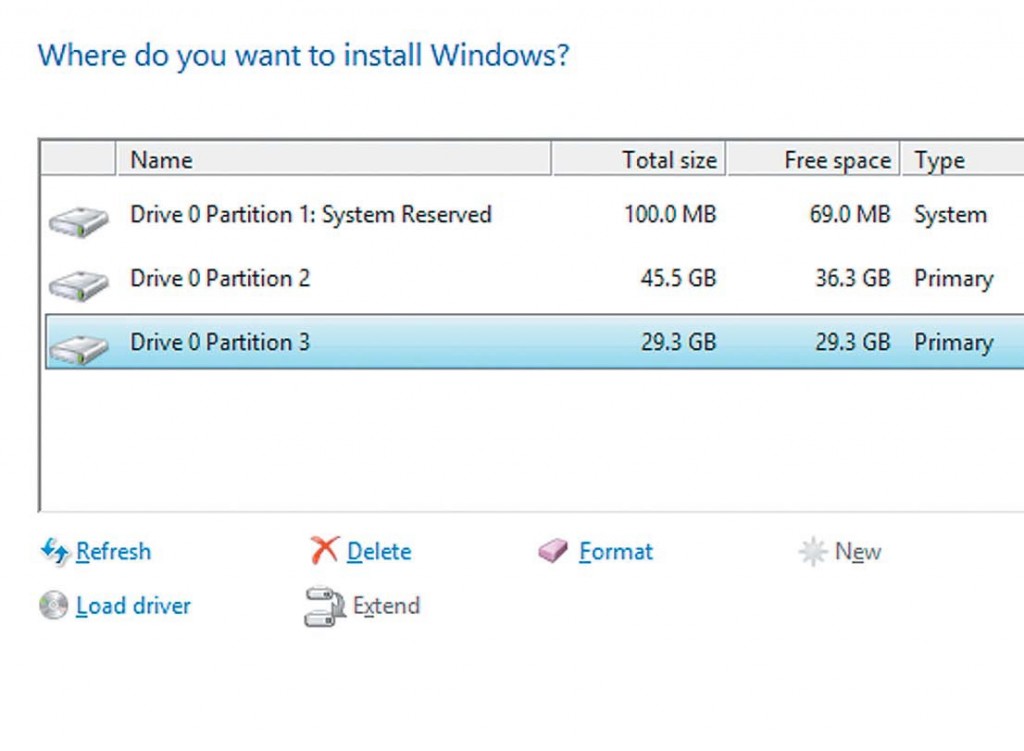
После запуска проверьте, все ли драйвера устройств установлены (нажав кнопки [Win] + [Pause] и вызвав «Диспетчер устройств»). Если оборудование отмечено восклицательным знаком, необходимо установить драйвер (с DVD-диска устройства или с веб-сайта соответствующего производителя).
Версии Windows
> Windows 7
Операционная система поддерживается до января 2020 года и работает с актуальными драйверами на компьютерах Skylake.
> Windows 10
ОС предлагает современные технологии, однако собирает данные пользователя и при обновлении ведет себя непредсказуемо. Версия Pro предлагает пользователю немного больше контроля, чем стандартная версия (около 11 000 руб.).
Фото: компании-производители
Источник: ichip.ru
Как самому собрать компьютер из комплектующих

Научиться самостоятельно правильно собирать ПК для игр или работы уже достаточно нелегко для обычных пользователей, не говоря уже о том, чтобы делать это впервые. Тем не менее, если вы выберете нужные совместимые компоненты для ПК и поместите все в правильные слоты и разъемы, вы сможете с этим легко справиться.
Специалисты СЦ КомпрайЭкспресс уже много лет собирают компьютеры на заказ любой конфигурации, поэтому мы можем поделиться с вами некоторым опытом и тонкостями сборки. Другими словами, мы научим вас, как самому собрать компьютер из комплектующих , и тогда, очень скоро, вы станете счастливым обладателем одного из лучших ПК, который вы собрали своими руками.
В этом руководстве мы шаг за шагом покажем вам, как собрать компьютер (системный блок ПК). Даже, если вы не первый раз осуществляете сборку, мы рекомендуем продолжить чтение, поскольку мы можем подсказать вам кое-что, чего вы еще не знаете.
► Если вы хотите заказать оптимальный компьютер именно под ваши задачи или нужна консультация специалиста, звоните:
- ☎ 8 (495) 902-72-01 ;
- ☎ 8 (915) 320-33-97

Какие инструменты нужны для сборки ПК
Какие инструменты нужны будут для самостоятельной сборки ПК ? Для сборки компьютера вам понадобится всего одна крестовая отвертка, но на всякий случай, вам может понадобиться еще несколько инструментов. Например, игольчатые плоскогубцы или простой пинцет могут пригодиться, чтобы установить винты в труднодоступные места или извлечь их.
Также вам будут необходимы стяжки для того, чтобы привести в порядок все кабели вашего компьютера, и, к счастью, вам, скорее всего, не придется их покупать, поскольку они часто поставляются в комплекте с корпусом. Вам также понадобится канцелярский нож или просто ножницы, чтобы обрезать концы стяжек.
Вы не ошибетесь и с антистатическим ремешком на запястье, хотя можете обойтись и без него. Если вы не бегаете по ковру весь день или у вас нет кошек, скорее всего, у вас недостаточно статического заряда, чтобы повредить электронику. Вы можете разрядить любое скрытое электричество, положив руку на металл, например, корпус вашего ПК или блок питания в откл. состоянии.
Что касается вашего рабочего пространства, вам понадобится освободить большую часть пространства на столе или другой ровной твердой поверхности, так как вы будете периодически переворачивать свой ПК, чтобы установить все комплектующие.
Также у вас должен быть монитор, клавиатура и мышь для того, чтобы проверить работу системного блока после его сборки. Вы также должны иметь розетку и доступ в Интернет.
Сегодня сложно найти современную сборку с оптическим приводом, поэтому заранее подготовьте установочную флешку с Windows 10. Если вы не можете найти удобный флэш-накопитель и ноутбук, мы тогда можем посоветовать старую установку через привод компакт-дисков, он совсем недорого стоит. Вы можете приобрести и внешний дисковод, который подключается через USB.
Потратив время на то, чтобы выбрать и приобрести нужные компоненты ПК, теперь, когда у вас все есть, вы можете приступать к сборке. У вас в руке крестовая отвертка, и вы готовы к работе.
Сборка компьютера – Шаг за шагом
1. Распаковка комплектующих
Первое, что вам нужно сделать перед сборкой это распаковать все коробки с комплектующими, которые лучше сохранить, можно сложить их в коробку от корпуса системного блока. Также мы рекомендуем использовать чашу или магнит для винтов, чтобы они не терялись в процессе сборки.
2. Установка вентиляторов в корпусе
Если вы приобрели несколько сменных или дополнительных вентиляторов воздушного охлаждения, сейчас самое время установить их там, где они вам нужны. Постарайтесь сохранить баланс охлаждения, чтобы втягивалось примерно столько воздуха, сколько выдувается. Как правило, часто устанавливается два вентилятора в передней части для всасываемого воздуха, и, по крайней мере, один в задней, на выдув.

3. Установка материнской платы
Прежде чем приступить к установке материнской платы , вы должны проверить несколько вещей в корпусе вашего ПК. Проверьте предварительно установленные стойки для материнской платы, убедитесь, что их количество и расположение соответствуют отверстиям на материнской плате. Также на этом этапе можно установить заднюю панель для крепления кулера охлаждения.
Когда все готово, сначала найдите боковую панель ввода/вывода вашей материнской платы и вставьте ее в прямоугольный слот на задней панели корпуса. Удостоверьтесь, что она расположена правильно, совместив схему вырезов с расположением портов на материнской плате.
Затем положите материнскую плату внутрь корпуса – аккуратно выровняйте задние порты с соответствующими отверстиями в только что установленной панели ввода/вывода – поверх стоек, установленных в вашем корпусе. Закрепите материнскую плату с помощью винтов, поставляемых с вашим корпусом.

4. Установка процессора Intel или AMD
Затем, вставьте процессор (Intel или AMD) в материнскую плату. Здесь ситуация немного отличается в зависимости от того, с каким семейством процессоров и/или маркой вы решили производить сборку ПК.
Как установить процессор Интел
Для процессоров Intel выдвиньте подпружиненный удерживающий рычаг вверх и поднимите кронштейн, оставив пластиковую крышку на нем. Затем аккуратно поместите процессор в гнездо, совместив золотой треугольник, расположенный в левом нижнем углу процессора, с треугольником на скобе гнезда.
Для следующего шага вы должны сдвинуть крепежный кронштейн обратно в исходное положение, чтобы он зафиксировался на месте, и закрепите удерживающий рычаг вниз. Во время этого процесса защитная пластиковая крышка должна соскользнуть. Обязательно сохраните эту крышку, поскольку она защитит чувствительные контакты материнской платы, если вы в будущем решите снять процессор с материнской платы.
Как установить процессор АМД
Если вы устанавливаете процессор AMD , установка его немного проще, но нужно соблюдать определенную аккуратность, чтобы не погнуть ножки-контакты на самом процессоре. Здесь нет кронштейна, как у Интел, просто поднимите удерживающий рычаг в поднятом положении.
Затем вы должны взять свой процессор и сопоставить золотой треугольник на углу процессора Ryzen с треугольником на сокете. Как только контакты в нижней части процессора совпадут с отверстиями на сокете, поместите его на место. Затем опустите удерживающий рычаг вниз и зафиксируйте его.
Теперь центральный процессор установлен в материнскую плату, и вы можете продолжать дальше.

5. Установка модулей оперативной памяти
Далее вам нужно будет установить модули оперативной памяти (ОЗУ, RAM). Нажмите защелки на обоих концах слотов DDR4 на материнской плате. Затем совместите выемку в нижней части памяти с выемкой в гнезде. После этого вы можете установить память, осторожно надавив на нее с обеих сторон. Вы должны услышать характерный щелчок, когда модуль памяти зафиксируется на месте, и защелки вернутся назад.
Убедитесь, что вы используете самый дальний и второй ближайший слот от процессора, если вы используете только две планки оперативки.
6. Монтаж кулера на процессор
Вот последняя сложная часть процесса сборки ПК — монтаж процессорного кулера воздушного охлаждения. Как установить кулер на процессор?
Большинство кулеров требуют установки задней панели, которую вы могли или не могли сделать уже на третьем шаге нашего руководства по сборке ПК. Каждый отдельный кулер будет иметь свой собственный набор инструкций, которым вы должны следовать, но суть большинства инсталляций требует установки задней панели и четырех контактов на задней стороне материнской платы.
Перед установкой кулера обязательно нужно нанести термопасту на процессор, если она уже не нанесена на кулере производителем (не забудьте убрать с нее пленку перед установкой!).

Как правильно и сколько нужно наносить термопасты на процессор?
Термопасты необходимо выдавить совсем немного, размером примерно с половину горошины, на середину процессора. Далее вы можете или разравнять ее пластиковой картой по всей поверхности ЦП или оставить каплю, установленный кулер сам разравняет ее под собой. Термопаста нужна для лучшего отвода тепла от кристалла процессора к радиатору охлаждения кулера.
Далее аккуратно сориентируйте радиатор на штифты или резьбу монтажной пластины и закрепите на месте. После этого просто подключите разъем PWM кулера к соответствующему разъему CPU-fan на материнской плате.
Установка системы водяного охлаждения в основном производится также, но требуются дополнительные предварительные действия. Возможно, вам придется прикрепить вентиляторы к радиатору и заранее установить его в корпус вашего ПК. В зависимости от того, какую СЖО (СВО) вы будете использовать, вам также может понадобиться подключить второй кабель питания к отдельному кулеру AIO или к дополнительному разъему для кулера на материнской плате.
На этом этапе вы можете подключить остальные вентиляторы вашей системы к любым доступным слотам на плате.
7. Установка жесткого диска HDD и SSD накопителей
Большинство современных корпусов для ПК поставляются с отсеками для HDD и SSD. Но если это не так, у отсеков, обычно предназначенных для 3,5-дюймовых жестких дисков, должны быть совместимые точки крепления под 2.5″ диски. Независимо от того, какой тип накопителя вы устанавливаете, убедитесь, что соединительные порты обращены к разъему для кабеля внутри корпуса, поскольку это облегчит прокладку кабелей.
Установка твердотельных накопителей формата M.2 производится достаточно просто в соответствующие слоты на материнской плате. Единственное, что нужно учитывать, так это то, что M.2 накопитель с поддержкой NVMe вы сможете установить только в слот с M-ключом. А M.2 SATA накопители устанавливаются в любой M.2 слот.
Источник: iguides.comprayexpress.ru